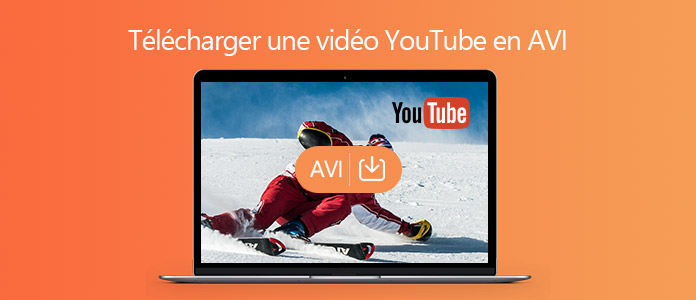
YouTube rassemble une grande variété de vidéos, y compris des émissions de télévision, des films, de la musique, des sciences, de l'éducation, des jeux, des talk-shows ou d'autres vidéos originales. Bien qu'il y ait tellement de contenus et de ressources, YouTube n’autorise généralement pas à télécharger les vidéos. Et si vous voulez télécharger YouTube, nous devons utiliser des outils tiers. Dans ce tutoriel, nous allons vous présenter des méthodes pour télécharger une vidéo YouTube en AVI.
 1. Télécharger une vidéo YouTube en AVI avec un enregistreur vidéo
1. Télécharger une vidéo YouTube en AVI avec un enregistreur vidéo
En raison des droits d'auteur, il est généralement interdit de télécharger des vidéos directement sur le site YouTube et un téléchargeur vidéo ne peut pas télécharger toutes les vidéos YouTube. Dans ce moment-là, nous pouvons utiliser un enregistreur vidéo pour enregistrer une vidéo YouTube sur notre ordinateur. Ici, nous expliquons cette méthode avec AnyMP4 Screen Recorder.
Après avois installé l’enregistreur vidéo, ouvrez le programme et cliquez sur « Enregistreur Vidéo » sur l’interface pour ouvrir la mode d’enregistreur vidéo.
Cliquez sur le bouton en forme d’engrenage « Réglages d’enregistrement », et allez à « Sortie » pour sélectionner AVI comme le format vidéo de sortie et l’emplacement de stockage.
Faites-glisser les points de contrôle de la bordure pour personnaliser la zone d’enregistrement.
Activez ensuite la source audio Son Système utilisé pour enregistrer le son depuis YouTube et désactivez Microphone.
Cliquez sur le bouton rouge « REC » pour lancer l'enregistrement. Pendant l’enregistrement, il est possible d’annoter la vidéo si nécessaire.
Lors de terminer l’enregistrement, cliquez sur « Arrêt ». Et nous pouvons prévisualiser la vidéo avant de « Enregistrer ».
Note : Si vous voulez enregistrer YouTube en MP3, sa fonction « Enregistreur Audio » est efficace.
Nous pouvons également utiliser des téléchargeur en ligne pour télécharger ou convertir une vidéo YouTube en AVI, par exemple, convertisseur-youtube.net, Video Grabber, savefrom.net, freemake.com, Getfvid, et plus encore. Certainement, toutes les vidéos YouTube ne peuvent pas être téléchargées par cette façon.
Pour convertir ou télécharger YouTube en ligne, vous pourriez accéder à un site de téléchargement, collez l’URL de vidéo YouTube dans la case, sélectionnez AVI comme le format vidéo et puis cliquez sur Télécharger ou Convertir pour procéder au téléchargement. Une fois la vidéo téléchargée depuis le site YouTube, nous pouvons ensuite télécharger cette vidéo sur le disque local.
1. Comment télécharger une vidéo YouTube avec VLC ?
Sur l’interface VLC, cliquez « Média » > « Ouvrir un flux réseau ». Ensuite dans la fenêtre Ouvrir un média, saisissez l’URL de vidéo YouTube et cliquez sur la flèche petite près de Lire > « Convertir ». Et puis, sélectionnez le format de sortie dans la liste « Profil » et l’emplacement de stockage par cliquer sur « Parcourir ». Finalement, cliquez sur le bouton « Démarrer » pour télécharger la vidéo YouTube.
2. Comment télécharger YouTube en MP3 ?
Pour télécharger YouTube en MP3, nous pouvons utiliser un enregistreur audio, comme AnyMP4 Screen Recorder, ou un téléchargeur, comme savefrom.net. Deuxième façon est de télécharger une vidéo YouTube et puis utiliser un convertisseur audio, par exemple, AnyMP4 Convertisseur Vidéo Ultimate, pour convertir la vidéo YouTube en format MP3.
3. Comment faire une capture d’écran sur YouTube ?
Sous Windows, appuyez sur la touche Impr. écran sur le clavier ou cliquez sur Démarrer et lancer Outil Capture d’écran pour faire une capture d’écran. Sur Mac, appuyez sur les touches Maj + Commande + 3, Maj + Commande + 4 ou Maj + Commande + 4 + la barre d’espace sur le clavier pour faire une capture d’écran YouTube.
Conclusion:
Avec les méthodes ci-dessus, nous pouvons télécharger une vidéo YouTube en AVI. En outre, ces moyens permettent de télécharger des vidéos sur Internet depuis d’autres sites, comme Dailymotion, Netflix, etc. Certainement, veuillez faire attention à la protection des droits d'auteur.